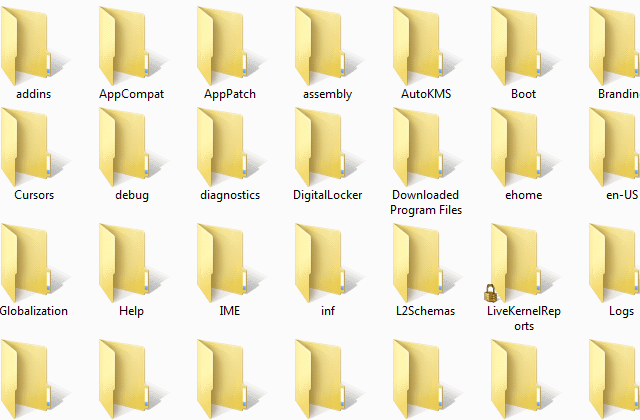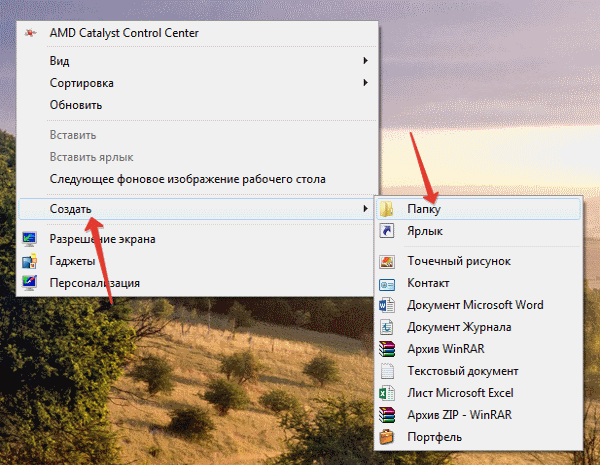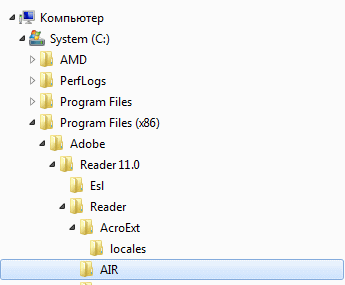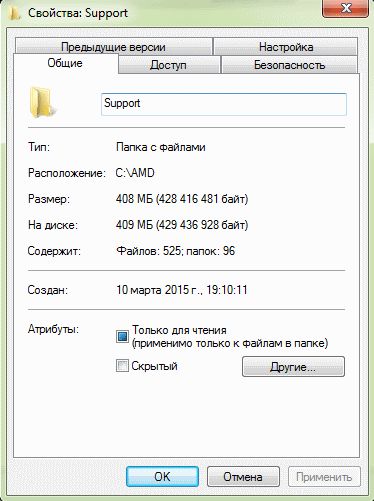Возможно вы уже видели на своём компьютере графические элементы, при открытии, в которых обычно находятся другие файлы, знайте – это самая обыкновенная компьютерная папка. Но эта не вся основная информация, которую нужно знать, для понимания того, что такое папка.
Папкой называют место, в котором структурируется информация.
Папка — это файл в котором находятся другие файлы по какой-либо типологии объединения тематики.
Это не обязательное условие – логика размещения файлов в папке может быть свободной, если эта папка создана пользователем. Папку можно сравнить с матрёшкой, которая содержит в себе другие папки с файлами. При большом количестве разных папок, вложенных друг в друга, может получиться целое дерево из информации, связанной между собой. Отличием папки от архива является отсутствие возможности сжатия и распаковки файлов. Словом, основоположником термина Папка является англ. слово Folder.
От первой папки до последней подпапки существует адресный путь, показывающий всё количество промежуточных папок, в которые вложена последняя подпапка. Все папки в адресе разделяются обратным слешем или слешем, в зависимости от установленной операционной системы.
Адресный путь, является директорией, которую часто запрашивает установщик различных программ, такую директорию называют директория установки.
C:\Program Files (x86)\XMind
Папки бывают создаваемые в автоматическом режиме и создаваемые пользователем. Создание паки производится с помощью щелка правой кнопкой мыши в любом пространстве, позволяющем создание папок, а также если выбрать в предложенном меню создания строку .
Существуют системные папки со своим деревом подпапок. На основании такого структурирования операционная система распределяет свои информационные ресурсы, с которыми на программном уровне она и будет работать. Такая система папок называется каталогом.
Каталоговая система организации работы
Что такое папка было разобрано ранее, а вот что такое каталог? С помощью каталога (системы вложений папок друг в друга) организуется работа операционной системы. В каждой папке каталога файлы структурированы по выполняемым функциям. Такая организация ускоряет работу всей системы, сокращая время поиска при обращении к файлам определённой функциональной группы. Существует несколько видов каталогов.
- Корневой каталог, это основная система папок в которую вложены все остальные папки и другие каталоги, обеспечивающие работу файловой системы.
- Текущий каталог, это тот каталог, с которым работает операционная система в конкретный момент, и он обозначен одной точкой «.».
- Родительский каталог, это каталог, в котором находится текущий каталог и этот каталог обозначен двумя точками «..».
В разных операционных системах работа каталогов организована по разным принципам
UNIX — каталог
Такой каталог организован с содержанием нескольких индексных дескрипторов (inode) структуры данных. Эти дескрипторы содержат метаинформацию о том, чем является каждый стандартный файл и каталог, и остальные информационные объекты файловой системы. Такие каталоги в современных операционных системах, таких как Linux, организованы по стандарту FHS.
Этот стандарт определяет определённую структурную иерархию файлов в каталоге. То есть, он прописывает в какой папке будет находиться другая папка, и какая именно. Например, база данных при таком стандарте всегда будет находиться в папке «/etc/passwd». И так далее для каждой папки определено название, место в каталоге и список функциональных файлов. UNIX, так же может работать и с другими способами организации каталогов.
Каталог Windows
Эта ОС содержит корневой каталог. Его особенностью является то, что он не является подкаталогом, а наоборот, с него всё начинается и он содержит подкаталоги. Особенностью каталогов операционной системы Windows является то, что для каждого диска предоставляется отдельный корневой каталог. Каталоги делятся на корневой, служебный (системный) — созданы ОС, пользовательский – создан пользователем.
Папка — это файл, поэтому имеет свойства
Каждая папка имеет свои свойства. Папки могут быть скрытыми, они могут быть защищены от копирования и изменения. При правом щелчке мыши по папке, выберите обозначение и получите полную информацию о занимаемом дисковом пространстве папки (количество информации в мегабайтах), количестве вложенных файлов, о том сколько свободного места осталось на диске, о правах доступа к папке (индивидуальные или общий ресурс), а также сможете произвести некоторые изменения в настройках.
Вы можете сделать папку скрытой или наоборот открыть общий доступ к ней по сети. Вы можете сделать папку открытой для сетевого пользования. Есть возможность определить права доступа к папке у разных пользователей одного компьютера.
Свойства папки позволяют произвести изменения внешнего вида папки путём установления какой-либо картинки и можете поменять значок, который будет вместо старой иконки. То есть некоторые шаблоны для папок популярной Windows доступны для изменения. Шаблоны можно поменять для каждой отдельной папки или установить изменённый шаблон для всех папок пользователя.
Что такое папка, а также что такое каталог и директория были рассмотрены в материале стать. Подводя итог, можно прийти к выводу, что папка – это хранилище или по-другому контейнер, для информации, а самым лучшим её применением для пользователя, является структуризация скопившейся информации.
Каталог в компьютере — это организационная структура, которая позволяет пользователю хранить и организовывать файлы и папки на жестком диске. Каталоги играют важную роль в организации данных и обеспечивают систематизацию информации, делая ее доступной и легко находимой.
Функции каталогов в компьютере включают создание новых каталогов, перемещение и копирование файлов и папок, изменение атрибутов файлов, поиск файлов по имени и множество других. Каталоги также могут служить для группировки и структурирования файлов по определенным темам, проектам или задачам, что упрощает поиск и управление информацией.
Пример использования каталогов можно найти в работе любого компьютера. Например, в операционной системе Windows каталоги отображаются в обозревателе файлов, где пользователь может создавать новые папки, перемещать файлы внутри них и организовывать свою рабочую среду. Каталоги также используются веб-сайтами для организации и структурирования контента, что обеспечивает удобную навигацию и поиск информации.
Содержание
- Что такое каталог в компьютере?
- Определение каталога и его функции
- Примеры использования каталогов в компьютере
- Вопрос-ответ
- Зачем нужен каталог в компьютере?
- Какие функции выполняет каталог в компьютере?
- Как примеры использования каталога в компьютере?
- Какие есть способы работы с каталогом в компьютере?
Что такое каталог в компьютере?
Каталог (папка) — это специальный тип файловой структуры, который используется в операционной системе компьютера для организации и хранения файлов и других каталогов.
Каталог представляет собой область на жестком диске, в которой файлы и подкаталоги могут быть организованы и группированы по своему содержимому, тематике или другим критериям. Создание и использование каталогов позволяет пользователям эффективно организовывать свои файлы и структуру хранения данных.
Каталоги строятся по иерархической структуре, где каждый каталог может содержать файлы и другие подкаталоги. Они могут быть вложены друг в друга на несколько уровней, что позволяет создавать структуры каталогов с различными уровнями детализации.
Примеры использования каталогов:
- Организация документов: пользователь может создать каталог «Работа», внутри которого будут подкаталоги «Проекты», «Отчеты» и т.д., в которых будут храниться соответствующие документы.
- Хранение медиафайлов: пользователь может создать каталог «Музыка», внутри которого будут подкаталоги «Поп», «Рок» и т.д., в которых будут храниться аудиофайлы разных жанров.
- Установка программ: при установке программы, ей может быть назначен каталог, в который будут сохраняться все связанные файлы и данные.
- Организация рабочего пространства: пользователь может создать каталог «Проекты», внутри которого будут подкаталоги для каждого отдельного проекта, где будут храниться файлы и другие ресурсы, связанные с каждым проектом.
Таким образом, каталоги играют важную роль в организации и управлении файлами в компьютере, позволяя пользователям лучше структурировать и находить нужные файлы и папки на своем устройстве.
Определение каталога и его функции
Каталог (или директория) в компьютере является организационной единицей для хранения файлов и других каталогов. Он играет важную роль в структуре файловой системы, позволяя пользователю организовывать и систематизировать свои файлы.
Основные функции каталога:
- Хранение файлов: Каталог предоставляет место для хранения файлов, которые можно организовывать и группировать по определенным критериям.
- Структурирование файлов: Каталог позволяет пользователю создавать иерархическую структуру файловой системы, что упрощает поиск и доступ к нужным файлам.
- Навигация: Каталоги обычно имеют иерархическую структуру, позволяющую пользователям перемещаться между разными каталогами и находить нужные файлы.
- Разграничение доступа: Каталоги позволяют установить различные уровни доступа к файлам, что обеспечивает безопасность данных и конфиденциальность информации.
Примеры использования каталога:
- Создание каталогов для организации рабочих документов по проектам.
- Создание отдельных каталогов для хранения фотографий, видео и музыки.
- Создание каталогов для разделения личных и рабочих файлов.
- Создание каталогов для хранения программных файлов и установочных пакетов.
Каталоги являются неотъемлемой частью работы с компьютером и позволяют организовать и структурировать файлы, делая их доступными и удобными в использовании.
Примеры использования каталогов в компьютере
Каталоги — это структурированные папки, которые помогают организовать и хранить файлы на компьютере. Они позволяют нам создавать иерархию папок и подпапок для более удобной организации данных. Вот некоторые примеры использования каталогов в компьютере:
-
Создание иерархии папок для хранения документов. Каталоги позволяют нам создавать различные папки и подпапки для хранения документов разных типов. Например, мы можем иметь каталог «Работа», внутри которого будут подпапки для каждого проекта или отдела. Это помогает нам легко находить необходимые файлы и держать нашу документацию в порядке.
-
Организация медиафайлов. Каталоги также могут использоваться для организации наших фотографий, видео и музыки. Мы можем создавать каталоги для разных мероприятий, дат или категорий, что помогает быстро находить нужное медиа.
-
Управление программами и приложениями. Каталоги используются для хранения программа и приложений на компьютере. Например, в операционной системе Windows программы обычно устанавливаются в каталог «Program Files». Это позволяет легко находить и запускать нужные программы.
-
Хранение важных данных и файлов. Каталоги также могут использоваться для хранения важных данных и файлов. Например, мы можем создать каталог «Документы» для хранения наших документов и файлов, которые используются в повседневной работе.
Каталоги в компьютере являются важным инструментом для организации и управления файлами и данными. Они помогают нам находить нужные файлы, управлять программами и приложениями, хранить медиафайлы и важные документы. Поэтому важно знать, как правильно использовать каталоги для эффективной работы с компьютером.
Вопрос-ответ
Зачем нужен каталог в компьютере?
Каталог в компьютере служит для организации и хранения файлов и папок. Он позволяет пользователям удобно навигироваться по файловой системе и быстро находить нужные файлы.
Какие функции выполняет каталог в компьютере?
Основные функции каталога в компьютере включают создание новых папок и файлов, копирование, перемещение и удаление файлов, а также поиск и просмотр информации. Каталог также может содержать подкаталоги, что позволяет организовывать файлы в иерархическом порядке.
Как примеры использования каталога в компьютере?
Примеры использования каталога в компьютере включают организацию личных файлов и папок на жестком диске, создание и управление документами проектов в рабочей среде, хранение и просмотр фотографий или видеофайлов с помощью фотоархива или видеоплеера, создание и управление музыкальной библиотекой, а также установку и управление программами и приложениями.
Какие есть способы работы с каталогом в компьютере?
Существует несколько способов работы с каталогом в компьютере. Один из них — использование проводника или файлового менеджера, который позволяет открывать и просматривать содержимое каталога, создавать новые папки и файлы, а также копировать, перемещать и удалять их. Другой способ — использование командной строки или терминала, где можно вводить команды для работы с каталогами и файлами.
Открыть каталог Windows — это одна из основных задач для большинства пользователей операционной системы, ведь именно там хранятся все файлы и папки. Однако, если вы только начинаете знакомство с Windows или только что перешли на новую версию операционной системы, может понадобиться некоторое время, чтобы разобраться в том, как открыть каталог Windows. В этой статье мы предоставим вам пошаговую инструкцию, которая поможет вам быстро освоиться и научиться открывать каталог Windows.
Шаг 1: Щелкните левой кнопкой мыши на значке «Пуск» в левом нижнем углу экрана. В открывшемся меню выберите «Проводник», чтобы открыть Файловый менеджер Windows.
Шаг 2: В левой панели Файлового менеджера найдите и щелкните два раза на значке «Этот компьютер». Обычно этот значок располагается в верхней части панели.
Шаг 3: В открывшемся окне «Этот компьютер» вы увидите все доступные диски и устройства, подключенные к вашей системе. Щелкните два раза на значке диска Windows (обычно обозначенного буквой «C:») чтобы открыть каталог Windows.
Шаг 4: После открытия каталога Windows вы увидите все файлы и папки, находящиеся в нем. Вы можете свободно перемещаться по каталогу, открывать файлы, создавать новые папки и выполнять другие операции с файловой системой Windows.
Теперь, когда вы знаете, как открыть каталог Windows, вы можете легко находить файлы, проверять доступное пространство на диске и выполнять множество других операций, связанных с файловой системой Windows.
Надеемся, эта пошаговая инструкция была полезна для вас, и вы больше не будете испытывать затруднений при открытии каталога Windows. Удачного использования вашей операционной системы!
Содержание
- Каталог Windows
- Щелкните на значок «Проводник»
- Найдите раздел «Этот компьютер»
- Щелкните по разделу «Этот компьютер»
- Просмотрите содержимое каталога Windows
Каталог Windows
Каталог Windows в операционной системе Windows содержит все основные файлы и папки, необходимые для функционирования системы. В этом каталоге хранятся системные файлы, драйверы устройств, программы и другие компоненты операционной системы.
Для открытия каталога Windows в Windows 10 и более поздних версиях, выполните следующие шаги:
- Нажмите кнопку «Пуск» в левом нижнем углу экрана.
- В открывшемся меню найдите и выберите пункт «Проводник».
- В окне «Проводник» на левой панели найдите и щелкните на папке «Этот компьютер».
- На правой панели окна «Проводник» найдите и щелкните на папке «Локальный диск (C:)».
- Откроется каталог Windows, в котором будут видны все основные файлы и папки операционной системы.
Важно помнить, что каталог Windows содержит системные файлы, изменение или удаление которых может привести к неправильной работе операционной системы. Изменяйте файлы и папки в этом каталоге только при наличии необходимых знания и опыта, и всегда делайте резервные копии перед внесением изменений.
Щелкните на значок «Проводник»
Значок «Проводник» обычно представлен иконкой с изображением желтой папки. Он может быть расположен в разных местах на рабочем столе или в панели задач, в зависимости от настроек вашей операционной системы.
По умолчанию, при открытии «Проводника», вы будете видеть список доступных дисков и папок на вашем компьютере. Чтобы открыть конкретный каталог, просто дважды щелкните на нем левой кнопкой мыши.
Примечание: Если вы не видите значка «Проводник» на рабочем столе или в панели задач, вы можете найти его в меню «Пуск», в папке «Система Windows» или воспользоваться поиском, введя слово «Проводник».
Найдите раздел «Этот компьютер»
Процесс открытия каталога Windows начинается с поиска раздела «Этот компьютер» на рабочем столе или в меню «Пуск». «Этот компьютер» представляет собой интерфейс, который позволяет пользователю просматривать и управлять различными устройствами и дисками, которые подключены к компьютеру.
Чтобы найти раздел «Этот компьютер», следуйте указанным ниже шагам:
- На рабочем столе дважды щелкните иконку «Этот компьютер».
- Либо нажмите на кнопку «Пуск» в левом нижнем углу экрана, а затем выберите пункт меню «Этот компьютер».
- Также можно использовать комбинацию клавиш Win + E на клавиатуре для открытия раздела «Этот компьютер».
После выполнения этих шагов раздел «Этот компьютер» будет открыт, и вы сможете увидеть список всех доступных устройств и дисков, которые подключены к вашему компьютеру. Здесь вы можете открывать, просматривать и управлять файлами и папками на этих устройствах и дисках.
Щелкните по разделу «Этот компьютер»
Просмотрите содержимое каталога Windows
После того, как вы открыли каталог Windows, вы увидите список всех файлов и папок, которые содержатся в этом каталоге. Чтобы просмотреть содержимое каталога, выполните следующие шаги:
- Откройте проводник Windows, нажав на значок папки на панели задач или воспользуйтесь комбинацией клавиш Win + E.
- На левой панели проводника выберите «Этот ПК» или «Мой компьютер».
- На правой панели проводника вы увидите список различных разделов дискового пространства.
- Найдите и выберите раздел, на котором у вас установлена операционная система Windows (обычно это C:).
- После выбора раздела вы увидите каталоги Windows, Program Files, Users и другие.
- Для просмотра содержимого выбранного каталога дважды щелкните на нем левой кнопкой мыши или кликните правой кнопкой мыши и выберите опцию «Открыть».
Теперь вы можете видеть все файлы и подпапки, находящиеся в выбранном каталоге Windows. Вы также можете перейти в другие каталоги, выполнив те же самые шаги.
Перейти к содержанию
Каталог в операционной системе: определение и основные функции
На чтение 2 мин Опубликовано Обновлено
Каталог в операционной системе – это специальная структура, которая позволяет организовать файлы и папки на компьютере или другом устройстве хранения данных. Каталоги используются для организации информации и обеспечения удобного доступа к ней. Они позволяют пользователям легко находить нужные файлы и создавать логически связанные группы данных.
Основная задача каталогов – структурировать и упорядочить информацию. Каталог может содержать другие каталоги, которые в свою очередь могут содержать еще больше каталогов или файлов. Такая иерархическая структура позволяет упорядочить большое количество файлов и папок, сделать их более удобными для использования и уменьшить время на поиск нужной информации.
Возьмем для примера операционную систему Windows. В ней главный каталог называется диском C: или C-drive. На этом диске могут быть различные каталоги, такие как «Мои документы», «Музыка», «Фотографии» и другие. Каталоги могут содержать подкаталоги, а в каждом каталоге могут быть различные файлы.
Содержание
- Вопрос-ответ
- Что такое каталог в операционной системе?
- Зачем нужны каталоги в операционной системе?
- Как создать новый каталог в операционной системе?
- Как перейти в другой каталог в операционной системе?
Вопрос-ответ
Что такое каталог в операционной системе?
Каталог в операционной системе — это структура данных, которая хранит информацию о файловой системе. Каталоги содержат названия файлов и указатели на их расположение, позволяя пользователям организовывать и находить файлы на компьютере.
Зачем нужны каталоги в операционной системе?
Каталоги в операционной системе необходимы для организации файлов и папок. Они позволяют пользователям структурировать и хранить файлы, облегчают поиск нужных файлов и упрощают работу с операционной системой в целом. Без каталогов было бы сложно найти и управлять файлами на компьютере.
Как создать новый каталог в операционной системе?
Создание нового каталога в операционной системе обычно выполняется с помощью команды «mkdir» или аналогичной команды в терминале или проводнике. Например, в операционной системе Windows можно создать новую папку, щелкнув правой кнопкой мыши на свободной области экрана в проводнике и выбрав «Создать» -> «Папка». В операционной системе Linux команда «mkdir» используется для создания нового каталога в терминале.
Как перейти в другой каталог в операционной системе?
Для перехода в другой каталог в операционной системе используется команда «cd» или аналогичная команда в терминале или проводнике. Например, в операционной системе Windows можно открыть проводник, дважды щелкнуть на нужной папке, чтобы открыть ее, или использовать команду «cd» в командной строке с указанием пути к нужному каталогу. В операционной системе Linux команда «cd» используется для перехода в другой каталог в терминале.
Каталог в операционной системе – это структура для организации и хранения файлов и подкаталогов. Он представляет собой раздел файловой системы, который помогает пользователю легко находить и управлять данными.
Каталоги используются для логической иерархической организации файлов. Они могут содержать как другие каталоги, так и файлы. Каждый каталог имеет свое уникальное имя, которое должно быть уникальным в пределах данной файловой системы.
Пример использования каталогов можно увидеть в операционной системе Windows. В ней каталоги представлены в виде дерева, где каждый каталог является вложенным в другой. Например, основной каталог «Мой компьютер» может содержать подкаталоги «Документы», «Изображения», «Музыка» и др. В каждом из этих подкаталогов могут находиться еще более мелкие каталоги или конкретные файлы.
Каталоги в операционной системе помогают организовывать информацию и сохранять структуру файловой системы. Они упрощают поиск и управление данными для пользователей.
Содержание
- Концепция каталога в операционной системе
- Определение и основные характеристики
- Структура каталога и иерархия
- Древовидная организация
- Иерархическая структура
- Роли и функции каталога
- Хранение и организация файлов
- Навигация и поиск
Концепция каталога в операционной системе
Каталог (или директория) в операционных системах является организационной единицей для хранения и управления файлами и другими каталогами. Каталог можно представить как область памяти, в которой содержится информация об именах и свойствах файлов.
Основная функция каталога — создание иерархической структуры для организации файлов и каталогов на компьютере. Каталоги могут быть вложенными друг в друга, что позволяет создавать иерархию и упорядочивать файлы по различным критериям.
Для обращения к файлам и каталогам в операционных системах используется путь, который указывает местоположение файла в структуре каталогов. Путь состоит из названий каталогов, разделенных символом «/», и может включать имя файла.
Пример использования каталога в операционной системе:
- Создание нового каталога: командой «mkdir» в командной строке или через проводник операционной системы.
- Перемещение и копирование файлов: перемещение файла из одного каталога в другой осуществляется с помощью команды «mv» или через проводник операционной системы. Копирование файла в другой каталог выполняется с помощью команды «cp» или через проводник.
- Удаление файлов и каталогов: удаление файла или каталога из системы выполняется с помощью команды «rm» или через проводник.
- Переименование файлов и каталогов: переименование файла или каталога производится с помощью команды «mv» или через проводник операционной системы.
| Команда | Описание |
|---|---|
| mkdir | Создание нового каталога |
| mv | Перемещение или переименование файлов и каталогов |
| cp | Копирование файлов и каталогов |
| rm | Удаление файлов и каталогов |
Каталоги являются неотъемлемой частью операционной системы и играют важную роль в организации и управлении файлами. Понимание концепции каталога позволяет более эффективно использовать файловую систему и управлять содержимым компьютера.
Определение и основные характеристики
Каталог (или директория) в операционной системе представляет собой структуру, используемую для организации и хранения файлов и подкаталогов. Каталоги позволяют пользователям логически группировать файлы и обеспечивают структуру иерархии файловой системы.
Основные характеристики каталогов включают:
- Имя: каждый каталог имеет уникальное имя, которое позволяет пользователю и операционной системе идентифицировать его;
- Расположение: каталоги могут быть расположены на разных уровнях иерархической структуры файловой системы;
- Содержимое: в каталогах могут находиться файлы и/или другие подкаталоги;
- Права доступа: каталоги могут иметь различные уровни доступа, которые определяют, кто может просматривать, создавать, изменять или удалять файлы внутри каталога;
- Связи: каталоги могут содержать ссылки или ярлыки на другие каталоги или файлы;
- Структура: каталоги могут иметь иерархическую структуру, где некоторые каталоги являются подкаталогами других каталогов;
- Навигация: пользователи могут перемещаться по каталогам, используя команды или графический интерфейс операционной системы.
Каталоги играют важную роль в организации файловой системы и предоставляют средства для эффективного управления файлами. Они помогают сохранять порядок и структуру данных, а также облегчают поиск, доступ и управление файлами в операционной системе.
Структура каталога и иерархия
Каталог в операционной системе представляет собой структурированное хранилище файлов и папок. Он может иметь иерархическую структуру, состоящую из подкаталогов, которые в свою очередь могут содержать другие подкаталоги и файлы.
Структура каталога представляет собой древовидную организацию, при которой каждый каталог может содержать несколько подкаталогов, а каждый подкаталог может содержать файлы и/или другие подкаталоги. Такая структура облегчает организацию и управление файлами и папками.
Пример структуры каталога:
- Корневой каталог
- Подкаталог 1
- Файл 1.1
- Файл 1.2
- Подкаталог 2
- Файл 2.1
- Подкаталог 2.1
- Файл 2.1.1
- Файл 2.1.2
- Файл 1
- Файл 2
- Подкаталог 1
В данном примере корневой каталог является самым верхним уровнем иерархии. Он содержит два подкаталога и два файла. Первый подкаталог содержит два файла, а второй подкаталог содержит один файл и один подкаталог. В свою очередь, подкаталог 2.1 содержит два файла.
Такая структура позволяет организовывать файлы и папки по логическим принципам, упрощает навигацию и поиск необходимых данных.
Древовидная организация
Каталоги в операционной системе организованы в виде древовидной структуры. Такая организация позволяет логически группировать файлы и каталоги, а также упрощает навигацию и поиск нужной информации.
Древовидная структура каталогов состоит из следующих элементов:
- Корневой каталог — это самый верхний уровень древа и является основным каталогом операционной системы. В Windows он обозначается символом «C:\».
- Подкаталоги — это каталоги, содержащиеся внутри других каталогов. Они могут содержать файлы или другие подкаталоги.
- Файлы — это объекты, содержащие данные, такие как текст, изображения или программный код. Файлы могут быть размещены непосредственно в корневом каталоге или внутри подкаталогов.
Пример древовидной организации:
| Каталог | Подкаталоги | Файлы |
|---|---|---|
| Корневой каталог |
|
|
| Подкаталог 1 |
|
|
| Подкаталог 2 |
|
|
В данном примере корневой каталог содержит три подкаталога и три файлы. Подкаталог 1 содержит подкаталог 1.1 и один файл. Подкаталог 2 содержит два подкаталога и один файл.
Такая древовидная организация помогает структурировать информацию на компьютере и упрощает работу с файлами и каталогами.
Иерархическая структура
Каталог в операционной системе представляет собой иерархическую структуру, в которой каждый каталог может содержать другие каталоги и файлы.
Иерархическая структура каталогов позволяет организовать файлы и папки в удобном для пользователя порядке. Она образуется путем создания подкаталогов внутри основного каталога и дальнейшего деления на более мелкие подкаталоги.
Примером иерархической структуры каталогов может служить структура файловой системы в операционной системе Windows:
- C: — основной диск
-
Program Files: — каталог, в котором находятся установленные программы
- Microsoft Office: — каталог с офисными программами
- Adobe Photoshop: — каталог с программой Adobe Photoshop
- Users: — каталог с пользователями
- John: — каталог пользователя Джон
- Anna: — каталог пользователя Анна
Такая структура помогает пользователям легче находить нужные им файлы и папки, а также упорядочивает файлы и папки по категориям.
Роли и функции каталога
Каталог в операционной системе выполняет ряд важных ролей и функций:
- Систематизация файлов и папок: Каталог позволяет организовать файлы и папки в структурированном виде, что облегчает поиск нужных данных и их управление.
- Иерархическая структура: Каталоги могут быть вложены друг в друга, создавая иерархию и упорядочивая файлы по разным критериям (например, по теме или типу).
- Обеспечение доступа к файлам: Каталог содержит информацию о доступе к файлам, позволяя установить различные уровни доступа для разных пользователей или групп пользователей.
- Индексация и поиск файлов: Компьютерные системы используют каталоги для индексации и быстрого поиска файлов по их имени, расширению или другим атрибутам.
- Определение пути: Каталоги позволяют определить путь к файлу или папке, что позволяет операционной системе найти и открыть нужный ресурс.
Эти и другие функции каталога делают его неотъемлемой частью операционной системы и играют важную роль в организации и управлении файловой системой.
Хранение и организация файлов
Каталог в операционной системе предназначен для хранения и организации файлов. Он представляет собой структуру, которая позволяет пользователю и системе легко находить и управлять файлами.
Организация файлов в каталоге может быть осуществлена различными способами. Рассмотрим некоторые из них:
- Иерархическая структура: Каталоги могут быть организованы в иерархическую структуру, где каждый каталог содержит подкаталоги и файлы. Например, каталог «Документы» может содержать подкаталоги «Рабочие документы» и «Личные документы». Подкаталог «Рабочие документы» может содержать файлы «Отчет1.doc» и «Отчет2.doc». Такая организация позволяет упорядочить файлы по категориям и упростить их поиск.
- Теги и ключевые слова: Некоторые операционные системы позволяют использовать теги и ключевые слова для организации файлов. Например, файлы могут быть помечены тегами «Важное» или «Срочное». При поиске файлов можно использовать эти теги или ключевые слова для быстрого и точного нахождения нужных файлов.
- Сортировка по алфавиту или дате создания: Файлы в каталоге могут быть отсортированы по алфавиту или дате создания. Это позволяет пользователю быстро находить нужный файл среди множества других файлов.
В операционной системе Windows каталоги представлены в виде иерархической структуры с разделением обратным слэшем (\) или прямым слэшем (/). Например, путь к каталогу «Рабочий стол» может быть записан как «C:\Пользователи\ИмяПользователя\Рабочий стол».
Каталоги также могут содержать подкаталоги и файлы. Подкаталоги могут быть созданы для более удобной организации файлов и каталогов. Файлы могут быть созданы для хранения данных, программ и другой информации.
| Имя файла | Расширение файла | Тип файла |
|---|---|---|
| document1 | .docx | Документ Word |
| image1 | .jpg | Изображение JPEG |
| program1 | .exe | Исполняемый файл |
Организация файлов в каталогах позволяет пользователям легко находить нужные файлы, сохранять их целостность и облегчать их управление и резервное копирование. При правильной организации файлов в каталоге они могут быть быстро доступны и не потеряются.
Навигация и поиск
В каталоге операционной системы обычно множество подкаталогов и файлов. Навигация в каталоге позволяет пользователю перемещаться между различными подкаталогами и находить нужные файлы. Это осуществляется с помощью команд и интерфейса пользователя.
Основные команды для навигации в каталоге включают в себя:
- cd — команда для изменения текущего каталога;
- ls — команда для вывода списка файлов и подкаталогов в текущем каталоге;
- pwd — команда для вывода текущего полного пути каталога;
- mkdir — команда для создания нового каталога;
- rmdir — команда для удаления каталога;
- mv — команда для перемещения или переименования файлов и каталогов;
- cp — команда для копирования файлов и каталогов;
- find — команда для поиска файлов и каталогов;
- grep — команда для поиска определенных строк в файлах.
В интерфейсе пользователя на рабочем столе или в проводнике также доступны удобные инструменты для навигации и поиска файлов и каталогов. Например, можно использовать значок «Домой» для перехода в домашний каталог пользователя или панель навигации для перемещения между различными подкаталогами.
Для поиска файлов и каталогов в каталоге операционной системы часто используется функция поиска. Пользователь может указать имя файла или ключевые слова, по которым будет производиться поиск, а также указать каталог или диапазон каталогов, где нужно осуществлять поиск. Результаты поиска могут быть отображены в виде списка или таблицы, с указанием пути, имени файла и другой информации.
Навигация и поиск в каталоге операционной системы помогают пользователю эффективно управлять файлами и каталогами, быстро находить нужные файлы и перемещаться между различными каталогами.